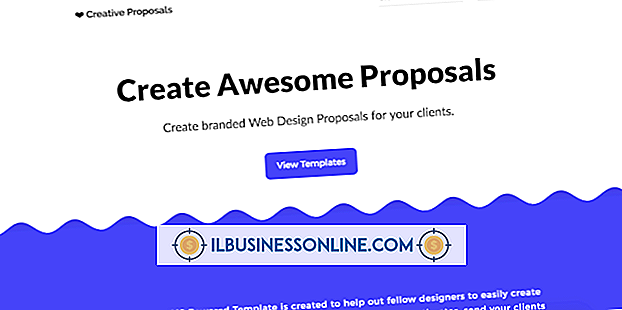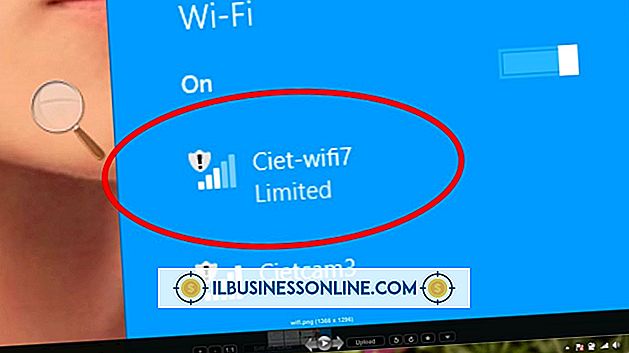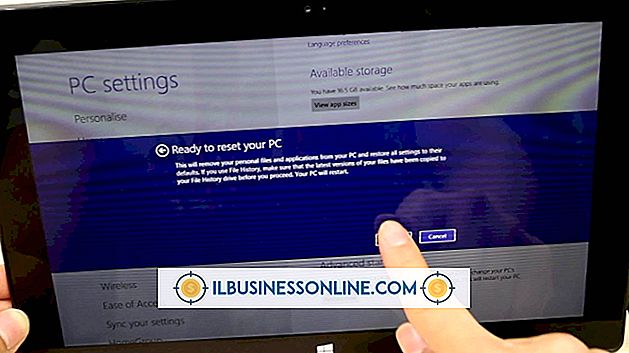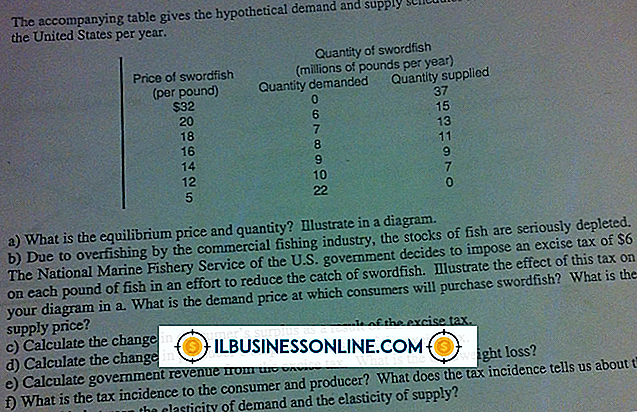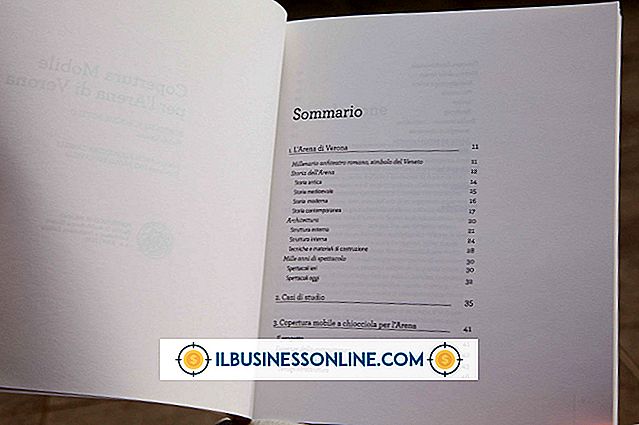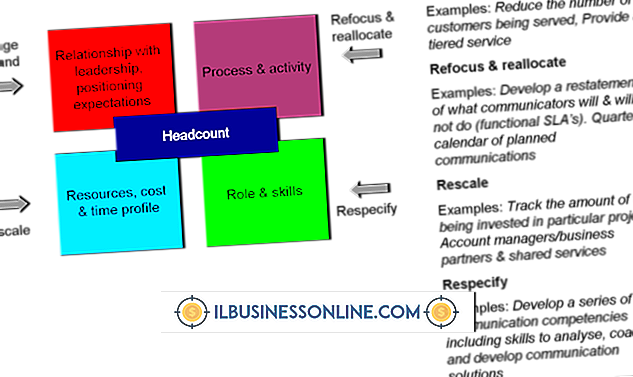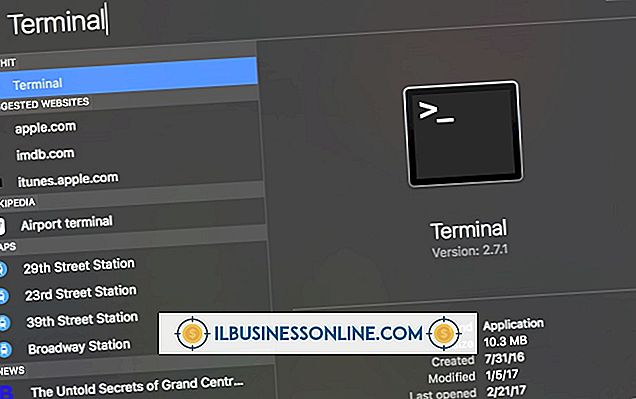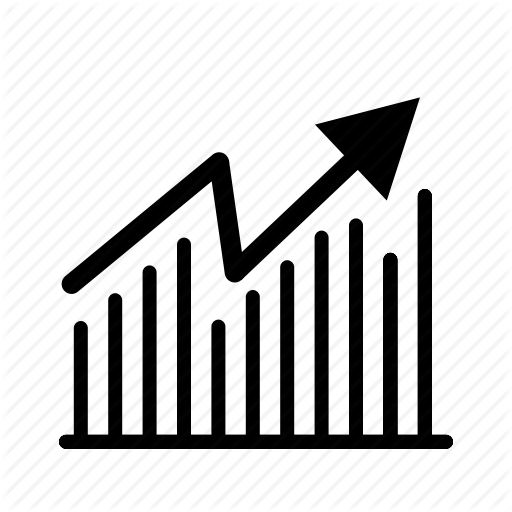Cómo rellenar secciones de formas en Illustrator

Adobe Illustrator ofrece dos formas de rellenar objetos con color: relleno y trazo, y objetos de pintura en vivo. El relleno y el trazo se adaptan mejor a las tareas de un solo color, donde todas las líneas y el interior del objeto solo requieren un color cada una. Los objetos de Live Paint se adaptan mejor a los objetos que requieren múltiples líneas y colores de relleno.
Herramienta de relleno
La herramienta Relleno rellena objetos con color, patrones o degradados. Al crear un objeto de relleno de un solo color, es la mejor herramienta para usar. La herramienta Relleno llenará todo el área dentro de las líneas de un objeto, mientras permanece en la capa de ese objeto. Los objetos rellenos obedecen a un orden de apilamiento cuando se trata de la paleta de capas, lo que significa que el elemento que intenta rellenar puede que no sea el elemento que realmente está rellenando. Seleccione la capa para el objeto en sí antes de intentar rellenar el objeto.
Herramienta de trazo
La herramienta Trazo le permite cambiar las propiedades de un trazo utilizado para crear un objeto. Esta herramienta puede cambiar no solo el color del trazo, sino también su nitidez, ancho y otras propiedades. Los trazos también utilizan la paleta de capas y el orden de apilamiento, por lo que se debe tener el mismo cuidado al seleccionar objetos de trazo que con los rellenos.
Objeto de pintura en vivo
Los objetos de Live Paint difieren de los objetos normales hechos con rellenos y trazos estándar. Los objetos de Live Paint son trazos que se han agrupado y, por lo tanto, se pueden editar como un solo objeto plano en lugar de una serie de capas apiladas. Los objetos de Live Paint pueden tener múltiples colores de trazo y colores de relleno, lo que los hace más dinámicos que los objetos normales.
Usando Relleno y Trazo
Para rellenar un objeto con las herramientas Relleno y Trazo, comience dibujando el objeto con los pinceles y las herramientas de dibujo que elija. Seleccione el objeto dibujado con la herramienta Selección y luego seleccione la herramienta Trazo y un color de la muestra. Esto coloreará las líneas y trazos en el objeto. Luego, seleccione la herramienta Relleno y elija un color de la muestra. Al hacer clic dentro del objeto, se rellenará con el color o patrón seleccionado.
Creando un objeto de pintura en vivo
Para crear y rellenar un objeto de Live Paint, primero dibuje el objeto con los pinceles y herramientas de su elección. Luego, seleccione el objeto con la herramienta Selección y haga clic en "Objeto | Pintura en vivo | Hacer". Seleccione la herramienta Live Paint Bucket y colóquela sobre el grupo Live Paint. Las secciones de este grupo que se pueden editar con la herramienta Cucharón se deben resaltar. Use las teclas de flecha en su teclado para seleccionar un color de los tres cuadrados de color que se encuentran sobre el cursor de la herramienta Live Paint Bucket. El cuadrado central muestra el color activo, y ese color se aplicará al relleno cuando haga clic en el interior de un objeto. Cada área encerrada en su objeto se puede rellenar individualmente de esta manera, y cada borde de trazo se puede volver a colorear.